2 sposoby konwersji DAV na MP4 z najlepszą jakością wideo
Jeśli masz pliki DAV z cyfrowego rejestratora wideo podłączonego do kamer bezpieczeństwa CCTV, możesz chcieć udostępnić je na telefonie z Androidem, telefonie iPhone lub innym urządzeniu. Jak łatwo przekonwertować DAV na MP4? Oczywiście możesz dowiedzieć się więcej na temat formatu pliku DAV, sposobu konwersji DAV na AVI, a nawet najlepszej metody odszyfruj DAV do MP4 z artykułu.
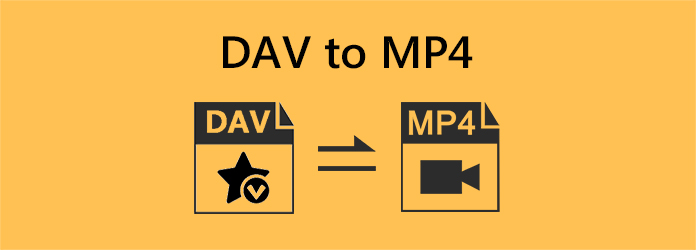
Część 1: Jaki jest typ pliku DAV
Dlaczego domyślny odtwarzacz multimediów nie może odtwarzać plików DAV na Twoim komputerze? Czy chcesz przekonwertować DAV na MP4? Pliki DAV przechowują wideo zapisane w zaszyfrowanym formacie skompresowanym zmodyfikowaną kompresją MPEG. Oczywiście możesz odtwarzać filmy DAV za pomocą ograniczonych odtwarzaczy wideo, takich jak oprogramowanie odtwarzacza DVR365, odtwarzacz multimedialny VLC i inne. Jeśli jednak chcesz odtwarzać pliki DAV na popularnych platformach lub urządzeniach, takich jak telefon z Androidem lub iPhone, musisz zamiast tego przekonwertować DAV na MP4.
Część 2: Jak przekonwertować DAV na MP4 za pomocą VLC
Ponieważ pliki DAV są w formacie zaszyfrowanym, odtwarzanie plików DAV jest trudne, nie ma wzmianki o konwersji plików DAV do MP4 na DVR365. Oczywiście możesz pobrać nagrania lub pliki z DVR365 i postępować zgodnie z instrukcjami, aby przekonwertować pliki DAV na MP4 za pomocą VLC.
Krok 1 Zaloguj się do rejestratora z cyfrowej kamery wideo za pomocą komputera i wyizoluj konkretny obszar wideo, którego potrzebujesz. Następnie możesz pobrać go na dysk twardy. Pliki zostaną zapisane jako pliki DAV.
Krok 2 Uruchom VLC i kliknij przycisk Plik w lewym górnym rogu. Następnie kliknij przycisk Konwertuj/Zapisz. Na nowym panelu należy kliknąć przycisk Dodaj, aby dodać plik DAV. Następnie kliknij przycisk Konwertuj/Zapisz u dołu.
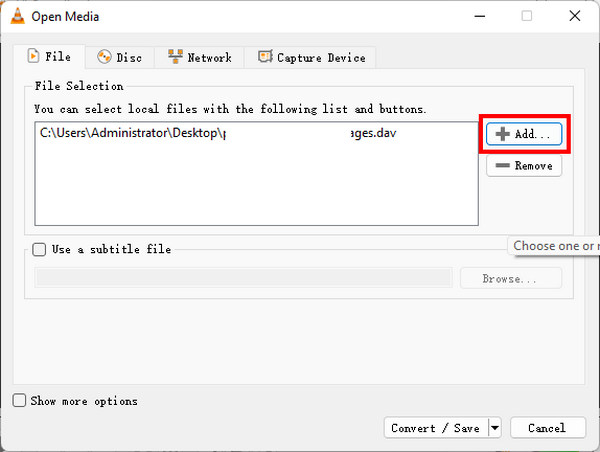
Krok 3 Bardzo łatwo będzie zmienić DAV na MP4, jeśli możesz dodać plik do VLC. Kliknij Profil przycisk rozwijany, aby wybrać format MP4. Następnie kliknij Przeglądaj aby wybrać miejsce docelowe eksportowanego wideo. Na koniec kliknij Start przycisk, aby łatwo przekonwertować DAV na MP4. Możesz odtwarzać płyty za pomocą dowolnego urządzenia Odtwarzacz MP4 na Windows i Mac.
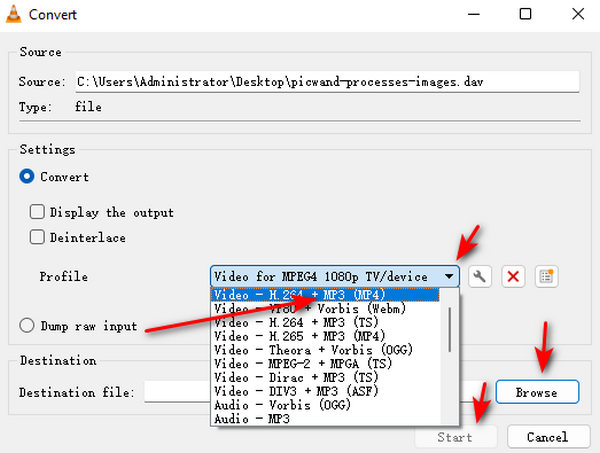
Krok 4 Po prostu wybierz folder docelowy dla wyjściowego formatu AVI i kliknij konwertować przycisk do konwersji plików DAV na AVI. Następnie możesz użyć konwertera wideo do konwersji plików AVI do MP4.
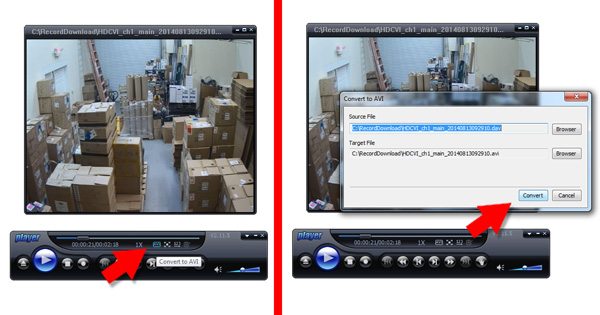
Część 3: Najlepsza metoda deszyfrowania DAV AVI na MP4
Chociaż VLC może konwertować wideo DAV na MP4, nie może edytować wideo w celu usunięcia ważnych fragmentów nagranego wideo. Jaka powinna być najlepsza metoda konwersji wyjściowych plików DVI AVI na MP4? Niezależnie od tego, czy chcesz przekonwertować do 4K MP4, czy optymalne pliki MP4 dla iPhone'a, Tipard Video Converter Ultimate to wszechstronna metoda konwersji DVI AVI na żądany format MP4. Posiada zaawansowane funkcje edycji wideo DAV i skalowania wideo po zmianie DAV na MP4.
- 1. Konwertuj DAV AVI na MP4, 4K MP4, telefon z Androidem, iPhone i inne.
- 2. Edytuj pliki DAV, na przykład dzieląc, scalając, przycinając, kompresując i stosując filtry.
- 3. Skompresuj DAV dla iPhone'a, dostosowując rozdzielczość, szybkość transmisji i więcej.
- 4. Transkoduj pliki DAV z przyspieszeniem GPU z 60-krotnie większą prędkością z łatwością.
Krok 1 Pobierz i zainstaluj DAV AVI to MP4, możesz uruchomić program na swoim komputerze. Wybierz Przetwornik menu i kliknij Dodaj pliki aby dodać pliki DAV AVI do programu. Możesz także przeciągnąć wideo bezpośrednio do konwertera wideo.
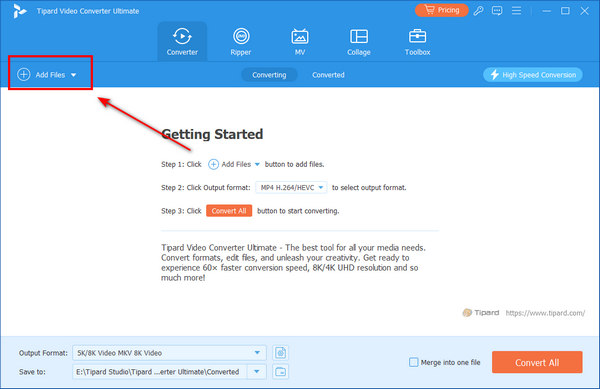
Krok 2 Kliknij Profil aby wybrać format MP4. Jeśli chcesz przekonwertować DAV na MP4 na swoim iPhonie lub telefonie z Androidem, wybierz żądane urządzenie z listy Urządzenie patka.
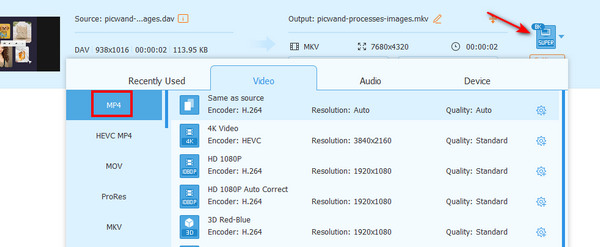
Krok 3 Jeśli masz tylko część pliku DAV, możesz kliknąć Ciąć aby dodać nowy segment, podziel wideo na części. Możesz także kliknąć Edytuj przycisk, aby przytnij swój film.
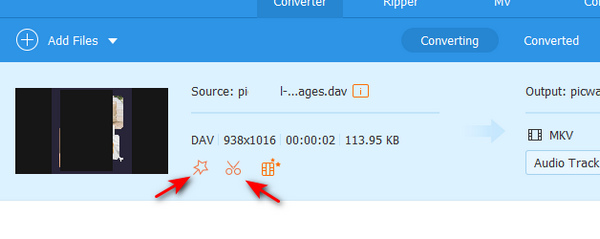
Krok 4 Po prawidłowym wykonaniu wszystkich ustawień możesz wybrać folder docelowy dla wyjściowych plików MP4. Po prostu kliknij Skonwertuj wszystko przycisk, aby rozpocząć konwersję DAV do MP4.
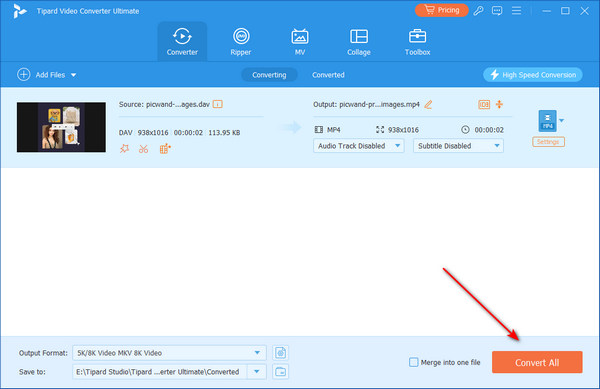
Część 4: Często zadawane pytania dotyczące konwersji DAV na MP4
Jak odtwarzać pliki DAV w domyślnym odtwarzaczu multimediów?
Jeśli nie możesz odtwarzać plików DAV przy użyciu domyślnego odtwarzacza multimedialnego, możesz pobrać i zainstalować K-Lite Codec Pack dla systemu Windows. Jeśli chodzi o MacBooka, musisz wcześniej przekonwertować DAV na MP4.
Jak pobierać pliki DAV z rejestratora?
Przejdź do pola DVR i poszukaj portu USB, który znajduje się z tyłu lub z przodu rejestratora. Następnie możesz podłączyć kabel USB do portu USB w urządzeniu, a następnie podłączyć drugi koniec do dostępnego portu USB w komputerze.
Co jest lepsze, konwersja DAV do MP4 lub AVI?
Większość plików DAV jest zakodowanych w formacie H.264 MPEG, bez względu na to, czy konwertujesz DAV na AVI, czy MP4, wystarczy zachować oryginalny kodek wideo, aby zachować najlepszą jakość plików DAV. Oczywiście, kiedy konwertujesz DAV na MP4, możesz użyć tego pliku dla większości urządzeń.
Wnioski
Konwersja zaszyfrowanych danych nie jest łatwa DAV do MP4 filmy. Najważniejszą częścią jest sposób pobrania pliku DAV z aparatu cyfrowego. VLC to potężny sposób na zmianę DAV na MP4. Może jednak pomóc w przycięciu nagrań. Będzie lepiej, jeśli wybierzesz Tipard Video Converter Ultimate do łatwej konwersji plików DAV AVI na MP4 lub optymalne filmy dla dowolnego urządzenia. Może z łatwością przycinać filmy, aby uchwycić ważne fragmenty nagrania.







